Por muito inteligente que seja o teu correio, não terá impacto se o enviares às pessoas erradas. Pode limitar a sua lista de correio a nomes e endereços, ou pode incluir mais detalhes sobre cada cliente para que possa categorizar os clientes em segmentos que façam sentido para o seu negócio.
Quanto mais se direciona o seu mailing para um segmento de cliente que é provável que esteja interessado numa oferta específica, maior é a taxa de sucesso do seu mailing. Planeie dedicar entre um terço e meio do tempo e orçamento da sua campanha de correio para refinar a sua lista de correio para segmentar segmentos de clientes apropriados.
Como utilizar os dados dos clientes
Depois de obter informações sobre os seus clientes e potenciais clientes, rastrear os atributos que têm em comum pode ser muito útil. Quanto mais detalhes capturar na sua lista de correio, mais opções tem para direcionar os seus mailings.
Mas certifique-se de que os dados detalhados que rastreia são os dados que irá utilizar. Quanto mais complexidade adicionar à sua lista de correio, mais trabalho deve fazer para manter a sua lista.
Por exemplo, pode utilizar os dados do cliente de qualquer das seguintes formas:
-
Imprimir etiquetas de endereço Crie etiquetas de correio eletrónico, para as quais só precisa de nome e informação de endereço.
-
Correio para clientes em um local específico Filtre a sua lista de correio por cidade ou código postal, para que possa facilmente anunciar uma promoção apenas aos clientes que vivem num determinado local.
-
Adicione uma saudação personalizada Personalize um correio, incluindo os primeiros ou últimos nomes dos destinatários numa linha de saudação, separando o nome em título,primeiro nome,e campos de dados de último nome.
-
Foco nos destinatários de uma certa idade Notificar os clientes de produtos ou serviços adequados à fase de vida desses clientes (como o planeamento da reforma na casa dos vinte anos versus o planeamento da reforma aos 50 anos) através da recolha das datas de nascimento dos seus clientes como ano de nascimento (como "1945").
Se quiser oferecer um presente promocional a todos os clientes cujo aniversário cai no mês em curso, pode recolher as datas de nascimento como mês, dia, ano (como "1 de janeiro de 2000").
-
E-mails separados de alfaiate por sexo Anuncie uma nova linha de produtos apenas para homens ou mulheres, incluindo o sexo de cada cliente ("masculino" ou "feminino") na sua lista de correio eletrónico.
-
Use o histórico de compras Envie anúncios especiais a quem fez compras importantes recentes, ou notifique os clientes quando tiver novos modelos das suas marcas favoritas. Para isso, é necessário acompanhar o histórico de compras dos clientes. Também pode notificar os clientes sobre produtos semelhantes ("Clientes que compraram o que comprou também compraram isto").
-
Envie e-mail para economizar nos portes Poupe os custos de envio de correio eletrónico para um evento só para convidados, enviando convites por e-mail para os clientes que fornecem os seus endereços de e-mail. Pode primeiro dirigir-se aos seus convites de impressão realizando uma fusão de correio e filtrando clientes que não têm endereços de e-mail. Em seguida, pode criar um convite por e-mail realizando uma fusão de e-mail e filtrando os clientes que têm endereços de e-mail.
Criar uma lista de correio
No seu mais básico, uma lista de correio é um ficheiro de texto que separa os registos dos destinatários em campos comuns. Essas listas geralmente assumem a forma de folhas de cálculo ou tabelas, com cada registo na sua própria linha, separados em colunas que contêm os campos de dados individuais, como a lista de correio básico aqui representada.
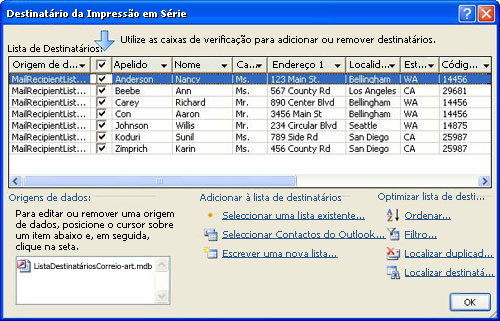
Uma lista complexa pode incluir campos de dados adicionais, tais como o tamanho do produto e preferências de cores, histórico de compras, data de nascimento e sexo.
Se estiver a criar uma lista de correio pela primeira vez, pode fazê-lo sem sair da Publisher. Para obter mais informações, consulte Criar uma Lista de Endereços para a fusão de correio.
Combine listas de várias fontes
Quer tenha listas de correio ou as compre, a Publisher facilita a combinação e edição de listas de clientes de várias fontes no Publisher. Pode escolher o que funciona melhor para si, montando a sua lista de correio da Editora a partir de qualquer combinação de outras listas criadas no Excel, Outlook e Access.
Especificar a lista a adicionar
-
No separador Mailings, clique em Mail Merge > Step-by Step-Mail Merge Wizard.
Se a publicação estiver ligada a uma lista de destinatários, verifique a ligação e, em seguida, no separador Mailings, clique na lista de destinatários de Editar. Se a publicação não estiver ligada a uma lista de destinatários existente, no painel Mail Merge, clique em Seguinte: Crie ou conecte-se a uma lista de destinatáriose, em seguida, selecione a lista que pretende.
-
Na caixa de diálogo 'Destinatários de fusão de correio', na lista de destinatários,faça qualquer uma das seguintes:
-
Clique em Escrever uma nova lista, adicione as entradas que pretende na caixa de diálogo New Address List e, em seguida, clique em OK.
-
Clique em Utilizar uma lista existente,selecione uma fonte de dados na caixa de diálogo Select Data Source e, em seguida, clique em Abrir.
-
Clique em Escolher entre Os Contactos Outlook (se for solicitado para escolher um perfil de correio, clique no perfil que deseja) e, em seguida, clique em OK. Selecione uma pasta ou lista de distribuição na caixa de diálogo Select Contacts e, em seguida, clique em OK.
-
Resolver discrepâncias ao combinar listas
Quando se adiciona uma lista de correio a outra, um ou mais campos na lista adicional podem não ter uma correspondência na lista existente. Por exemplo, a lista de endereços que está a adicionar pode incluir um campo nome da empresa, mas a lista original pode não.
O editor solicita-lhe que corrija incompatibilidades entre campos nas várias listas de origem, abrindo a caixa de diálogo 'Adicionar à Lista de Destinatários'.
-
Na caixa de diálogo 'Adicionar à Lista de Destinatários', selecione um campo que não esteja verificado na coluna Matched, selecione o campo ao qual pretende que ele corresponda nos campos da lista de destinatários com a lista de campos correspondentes e, em seguida, clique em Match.
-
Na caixa de diálogo Match Field, verifique se o campo selecionado está listado no campo de lista de destinatários ou selecione outro e, em seguida, clique em OK.
-
Se precisar de adicionar um novo campo à sua lista de destinatários para fazer uma correspondência, selecione o campo que pretende adicionar na nova lista (a lista esquerda na caixa de diálogo 'Adicionar à Lista de Destinatários'), clique em Adicionare, em seguida, clique em OK. Os campos adicionados são mostrados nos campos novos a serem adicionados à lista de destinatários.
Sugestão: Remova um campo adicionado selecionando-o nos campos Novos a ser adicionado à caixa de lista do destinatário e, em seguida, clicando em Remover.
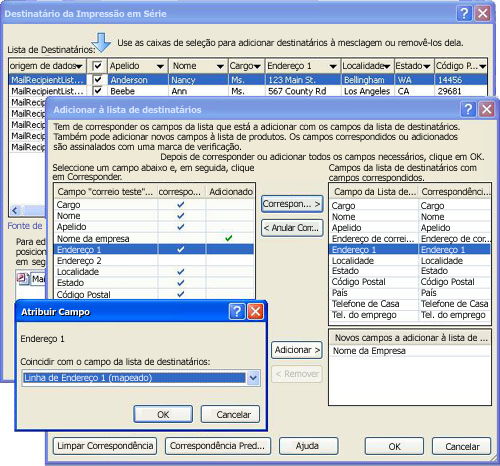
Como comparo os campos quando o Publisher não me pede?
-
No painel de tarefas Mail Merge, em Mais itens,clique nos campos de endereçose, em seguida, clique em Match Fields.
Guarde um atalho para uma lista combinada
Pode criar um atalho para a lista combinada para utilização em outros mailings. Sempre que edita uma entrada individual na lista combinada, a entrada editada também atualiza no ficheiro de origem original se esse ficheiro estiver disponível para edição. Se não quiser atualizar o ficheiro de origem original, exporte a lista de destinatários para um novo ficheiro.
-
No painel de tarefas Mail Merge(Passo 3: Criar publicações fundidas),em Preparação para acompanhar este envio por correio,clique em Guardar um atalho para a lista de destinatários.
-
Na caixa de diálogo 'Guardar ficheiros', digite um nome para a sua lista de endereços combinados na caixa de nomes de ficheiro.
Por predefinição, a lista de endereços é guardada na pasta 'As Minhas Fontes de Dados'. É melhor manter a lista de endereços aqui, porque esta é a pasta padrão na qual a Editora procura fontes de dados.
-
Clique em Guardar.
Refinar uma lista de destinatários
Quando os campos nas várias listas de origem coincidem, todos os registos aparecem na lista existente na caixa de diálogo Mail Merge Recipients, onde pode filtrar, classificar e selecionar os destinatários a incluir na fusão de e-mails. Selecione a caixa de verificação ao lado de cada destinatário que pretende incluir e limpe a caixa de verificação ao lado de cada destinatário que pretende excluir.
Selecione ou limpe todos os itens
-
Selecione ou limpe a caixa de verificação na linha de posição.
Filtrar itens na lista
Se pretender utilizar apenas determinadas entradas na sua lista, pode filtrar a lista por um campo ou critério específico. Depois de filtrar a lista, pode utilizar as caixas de verificação para incluir e excluir registos.
-
Clique na seta ao lado do título da coluna do item que pretende filtrar.
-
Efetue um dos seguintes procedimentos:
-
Clique em (Blanks) para exibir todos os registos em que o campo correspondente está em branco.
-
Clique (Nonblanks) para exibir todos os registos em que o campo correspondente contém informações.
-
Clique (Avançado) para abrir a caixa de diálogo Filter and Sort, que pode utilizar para filtrar em vários critérios.
Nota: Também pode abrir a caixa de diálogo Filter and Sort clicando em Filtro na lista de destinatários refinar na caixa de diálogo 'Destinatários da Fusão de Correio'.
-
-
Sugestão: Se a sua fonte de dados contiver registos que partilhem as mesmas informações, e existirem 10 ou menos valores únicos na coluna, pode filtrar por informações específicas. Por exemplo, se houver vários endereços que listam a Austrália como país ou região, você pode filtrar Austrália.
-
A caixa de diálogo Destinatários da Impressão em Série apresenta apenas os registos designados. Para voltar a exibir todos os registos, clique em (Todos).
Ordenar itens na lista
Se quiser ver os itens por ordem alfabética, pode ordenar os itens na sua lista.
-
No painel de destinatários da fusão de correio, clique no título de coluna do item que pretende classificar.
Por exemplo, se quiser apresentar a lista ordenada alfabeticamente por apelido, clique no cabeçalho de coluna Apelido.
-
Para ordenar utilizando vários critérios, na lista de destinatários da Refine,clique em Ordenar. Na caixa de diálogo Filtro e Ordenar, selecione os critérios que pretende ordenar.
Encontrar duplicados
Para evitar envios duplicados, pode encontrar e eliminar registos na sua lista combinada para os quais a maioria (mas não necessariamente todos) campos correspondem.
-
Na caixa de diálogo 'Destinatários da Fusão de Correio', na lista de destinatários da Refine, clique em Localizar duplicados.
-
Na caixa de diálogo Find Duplicates, deixe verificado apenas as entradas que pretende incluir e, em seguida, clique em OK.
Encontre um destinatário específico ou grupo de destinatários que partilhem um atributo comum
Para identificar um indivíduo ou grupo de indivíduos que partilhem atributos comuns (como apelido, código postal ou mês de nascimento), pode pesquisar a lista.
-
Na caixa de diálogo 'Destinatários da Fusão de Correio', na lista de destinatários da Refine, clique em Localizar um destinatário.
-
Na caixa de diálogo 'Localizar' 'Localizar', insira o atributo que pretende encontrar na caixa de texto 'Localizar', especificar o campo ou campos que pretende pesquisar e, em seguida, clicar em Localizar Em Seguida.










